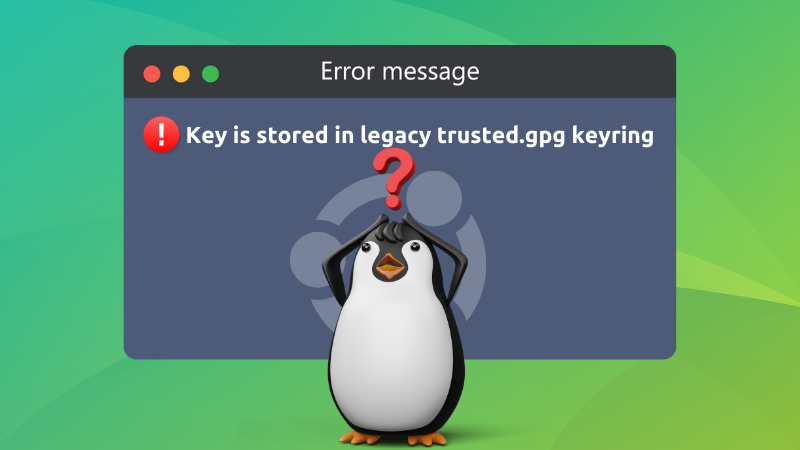Если вы используете PPA или добавляете внешний репозиторий в Ubuntu 22.04 и более поздних версиях, скорее всего, вы увидите такое сообщение:
| |
ключ ubuntu хранится в устаревшем виде
Первое первым. Это не ошибка, это предупреждающее сообщение. Предупреждение не останавливает процедуру. Вы можете продолжить обновление своей системы, даже если увидите это предупреждающее сообщение во время обновления.
Если вам не нравится видеть предупреждающее сообщение, вы можете предпринять некоторые действия вручную, чтобы избавиться от него.
Есть два пути; правильный путь и быстрый и грязный путь. Прочтите оба метода и посмотрите, какой из них вам удобен.
Способ 1: Импорт ключа [Правильный, но сложный способ]
Сначала перечислите все ключи GPG, добавленные в вашу систему.
| |
Это покажет огромный список ключей, хранящихся в вашей системе. Здесь вам нужно найти ключи, связанные с предупреждающим сообщением.
| |
Как ты это делаешь? Внимательно прочитайте сообщение.
| |
В моем случае в репозитории есть такие ключевые слова, как packagecloud, slacktechnologies. Он отображается в верхней части вывода списка apt-key. Возможно, вам придется немного прокрутить в вашем случае.
В этом редком случае внешний репозиторий, добавленный Slack, имеет два ключа GPG. Один из них просрочен, и я его проигнорирую. У вас может не быть такой ситуации.
Вы должны последние 8 символов (исключая пробел) под строкой после pub.
| |
Итак, из строки «DB08 5A08 CA13 B8AC B917 E0F6 D938 EC0D 0386 51BD» я возьму последние 8 символов «0386 51BD», удалю пробел и затем использую его для импорта ключа GPG в специальный файл в /etc/apt/trusted.gpg.d/
| |
Я создал здесь новый файл slack.gpg, если вы его не заметили. Я назвал его slack.gpg, потому что он связан с установленным ранее приложением Slack. Имя файла не имеет значения, но оно полезно для идентификации.
Если команда выполняется успешно, вы не увидите никакого сообщения. Вы можете убедиться в этом, проверив, существует ли вновь созданный файл gpg или нет.
Запустите обновление еще раз, и теперь вы больше не должны видеть предупреждающее сообщение.
Способ 2: Скопируйте в каталог trust.gpd.d [Быстрый и грязный способ]
Если вам неудобно делать все вышеперечисленное вручную, вы можете игнорировать предупреждающее сообщение. Я имею в виду, что игнорировать это всегда можно.
Другой вариант — скопировать файл /etc/apt/trusted.gpg в каталог /etc/apt/trusted.gpg.d. В конце концов, Ubuntu жалуется только на то, что ей нужны ключи GPG в каталоге /etc/apt/trusted.gpg.d.
Вам все равно придется использовать терминал. Откройте его и используйте следующую команду:
| |
Теперь, если вы запустите обновление, вы больше не увидите предупреждающее сообщение «Ключ хранится в устаревшей связке ключей trust.gpg».
Выводы
Теперь вы знаете что означает Key is stored in legacy trusted.gpg keyring и как исправить эту ошибку. Разработчики затеяли серьезное и важное преобразование системы безопасности пакетного менеджера, но это всё ещё довольно сложно для простых пользователей. Намного проще добавить ключ с помощью apt-key и добавить репозиторий по его имени с помощью apt-add-repository. Возможно, в будущем эти утилиты будут обновлены и начнут поддерживать новый способ работы с ключами.
Многие репозитории уже предлагают правильные команды для установки их в систему. А для всех остальных вы можете делать всё вручную, продолжить использовать apt-key или же просто игнорировать предупреждение о том, что ключи хранятся в устаревшем месте.